Debian 11, cuyo nombre en código es 'bullseye', se lanzó el 10 de agosto después de casi dos años de desarrollo. Esta es una versión estable y recibirá soporte durante los próximos 5 años como cualquier otra versión estable de Debian. Debian 11 viene con importantes mejoras de software y otras mejoras que incluyen:
- Núcleo de Linux 5.10 LTS. Esta es una mejora de Kernel 4.19 que fue utilizada por Debian 10 Buster.
- Nuevas versiones de entornos de escritorio, incluidos GNOME 3.38, MATE 1.24, KDE Plasma 5.20, LXDE 11, LXQt 0.16 y Xfce 4.16.
- Un nuevo tema conocido como el tema Homeworld que se inspiró en un estilo artístico nacido en Alemania llamado movimiento Bauhaus.
- En Debian 11, más de 40 000 paquetes de software tienen versiones más recientes. Con Debian 11, obtendrá LibreOffice 7.0, Apache 2.4.48, MariaDB 10.5, Python 3.9.1 y PostgreSQL 13, por mencionar algunos. Puede echar un vistazo a la lista completa dirigiéndose a las notas de la versión.
- CUPS e impresión sin controladores.
- Compatibilidad con el sistema de archivos exFAT.
- Compatibilidad con numerosas arquitecturas:PC de 64 y 32 bits, ARM de 64 bits (Arch 64, IBM System Z, procesadores POWER, EABI ARM, MIPS de 64 bits, entre otras).
Eso fue solo una descripción general de lo que ofrece Debian 11. Centrémonos ahora en cómo puede actualizar de Debian 10 Buster a Debian 11.
Paso 1) Realiza una copia de seguridad de todos tus archivos
Antes de actualizar a una nueva versión del sistema operativo, siempre se recomienda tener una copia de seguridad de todos sus archivos. Esto garantiza que sus archivos estén seguros en caso de que algo salga mal durante la actualización que pueda provocar daños en los archivos. Aquí hay una lista de herramientas de software de copia de seguridad y recuperación que puede usar para hacer una copia de seguridad de todos sus datos antes de continuar.
Paso 2) Actualice las listas de paquetes y actualice los paquetes
Comenzaremos verificando que actualmente estamos usando Debian Buster como se muestra
$ cat /etc/os-release
Alternativamente, puede ejecutar el comando:
$ cat /etc/debian_version
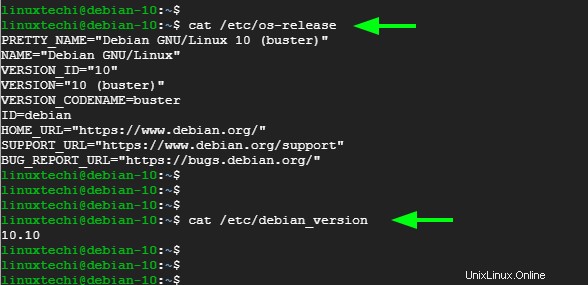
A continuación, continúe y actualice el índice de paquetes y actualice los paquetes de software ejecutando:
$ sudo apt update -y && sudo apt upgrade -y
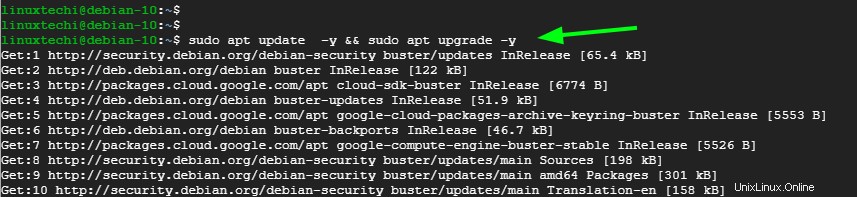
A continuación, ejecute el comando dist-upgrade que se muestra. Además de actualizar los paquetes, también maneja el cambio de dependencias con nuevas versiones de paquetes instalados.
$ sudo apt dist-upgrade

Paso 3) Actualización del repositorio de paquetes
Los repositorios de Debian se definen en el archivo /etc/apt/sources.list y en el directorio /etc/apt/sources.list.d/. Necesitamos reemplazar los repositorios de Debian 10 con repositorios de Debian 11.
Para lograr esto, en el archivo /etc/apt/sources.list, debemos reemplazar la palabra clave buster con bullseye usando el comando sed como se proporciona.
$ sudo sed -i 's/buster/bullseye/g' /etc/apt/sources.list
A partir de entonces, localice las siguientes líneas de debian-security en el archivo source.list:
deb http://security.debian.org/debian-security bullseye/updates main deb-src http://security.debian.org/debian-security bullseye/updates main
Y reemplácelos con las siguientes líneas:
deb https://deb.debian.org/debian-security bullseye-security main contrib deb-src https://deb.debian.org/debian-security bullseye-security main contrib
El archivo sources.list finalmente debería tener el siguiente aspecto:
deb http://deb.debian.org/debian bullseye main deb-src http://deb.debian.org/debian bullseye main deb https://deb.debian.org/debian-security bullseye-security main contrib deb-src https://deb.debian.org/debian-security bullseye-security main contrib deb http://deb.debian.org/debian bullseye-updates main deb-src http://deb.debian.org/debian bullseye-updates main deb http://deb.debian.org/debian bullseye-backports main deb-src http://deb.debian.org/debian bullseye-backports main
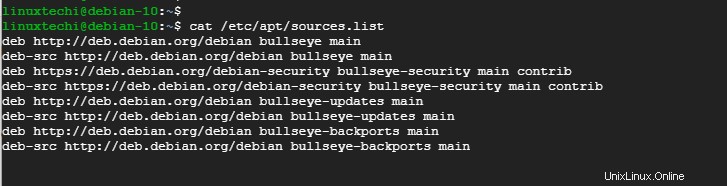
Después de modificar el archivo sources.list, actualice las listas de paquetes para que su sistema esté al tanto de los nuevos repositorios.
$ sudo apt update
Paso 4) Realice una actualización mínima del sistema
Realizar una actualización completa del sistema eliminará numerosos paquetes que quizás desee conservar, y esto no se recomienda. Como solución alternativa, los desarrolladores recomendaron un proceso de actualización de dos etapas que actualizará correctamente Debian Buster a Debian Bullseye. Tenemos el proceso de actualización mínimo al que pronto le sigue la actualización completa.
La actualización mínima actualiza todos los paquetes existentes sin instalar nuevos ni purgar los existentes. Para realizar la actualización mínima, ejecute el comando:
$ sudo apt upgrade --without-new-pkgs
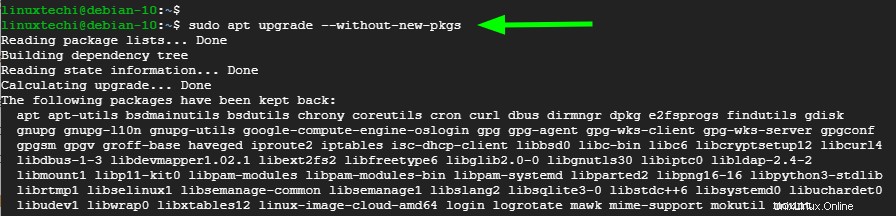
Durante el proceso de actualización, aparecerá un mensaje emergente que le solicitará que reinicie los servicios del sistema cuando se actualicen ciertas bibliotecas, como libpam y libc. Seleccione 'Sí' y presione ENTER.
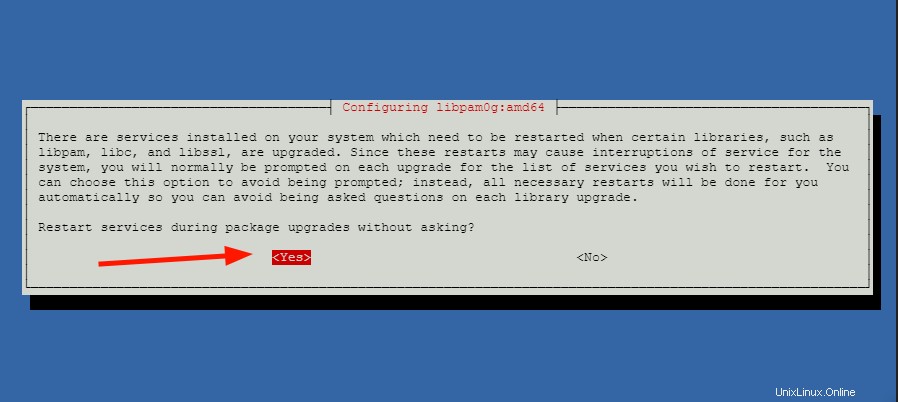
Paso 5) Realice una actualización completa a Debian 11
Este es el último paso y la parte más crucial de la actualización. La actualización completa actualiza todo el sistema Debain 10 a Debian 11. Instala los paquetes más recientes que vienen con Debian 11 y resuelve los problemas de dependencia. Esto puede tomar un tiempo dependiendo de su ancho de banda.
$ sudo apt full-upgrade
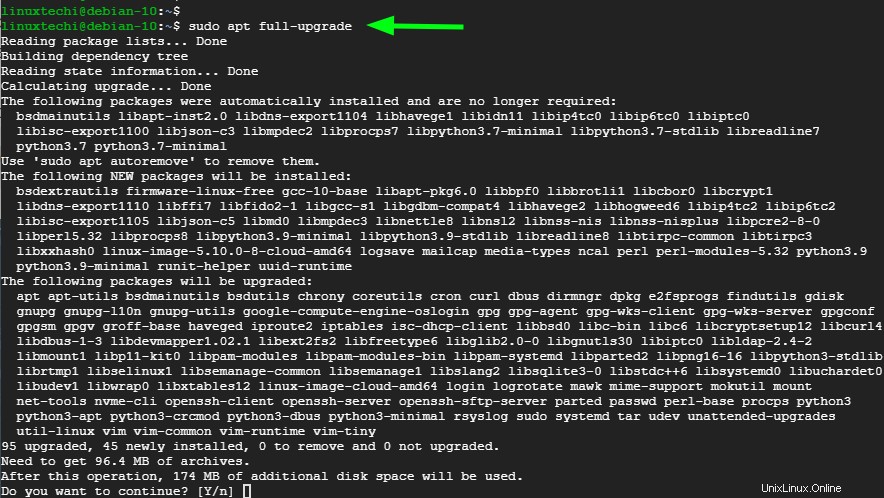
Una vez más, aparecerán algunas indicaciones adicionales. Por ejemplo, se le preguntará qué desea hacer con el archivo chrony.conf. Aquí, elegí mantener instalada la versión local.
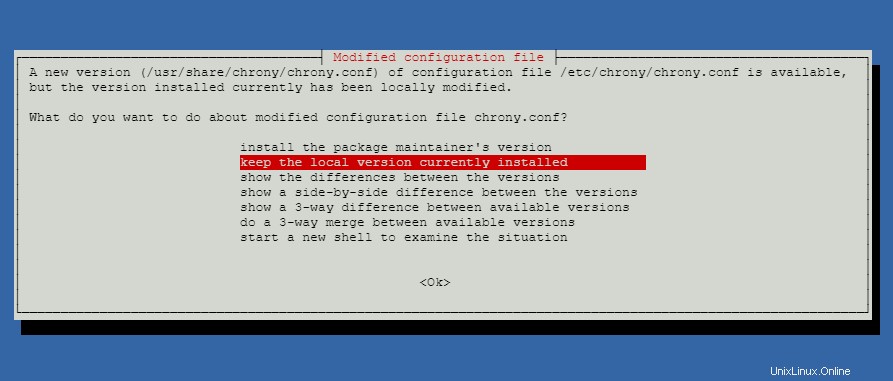
Para el archivo del servidor Openssh, nuevamente, elegí mantener la versión local instalada también.
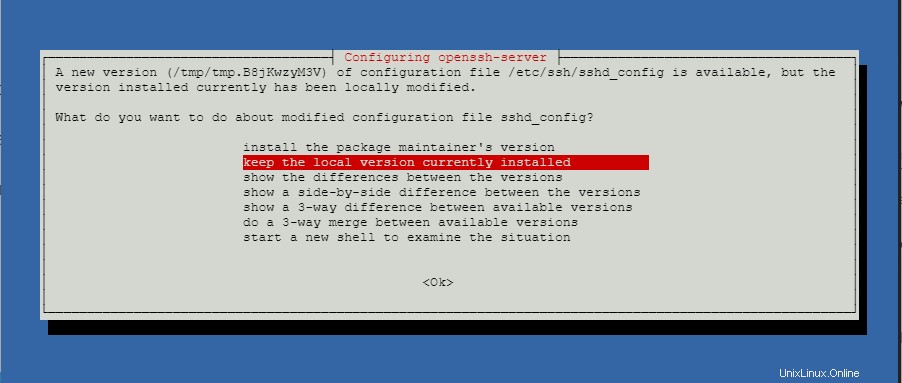
Una vez que se complete la actualización, reinicie el sistema con el siguiente comando,
$ sudo reboot
Cuando inicie sesión, verifique la versión de Debian que está ejecutando
$ cat /etc/os-release $ cat /etc/debian_version
Su sistema ahora ejecutará Debian 11 Bullseye.

$ lsb_release -a
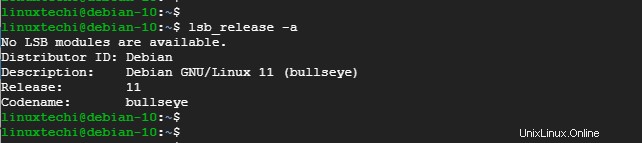
Conclusión
Ahí tienes Hemos realizado una actualización exitosa de Debian 10 Buster a Debian 11 Bullseye. Ahora puede disfrutar de los últimos paquetes y el soporte de hardware proporcionado por la última versión de Debian. Si encontró algún error en el camino, Debian ha descrito posibles soluciones para ayudarlo a resolverlo